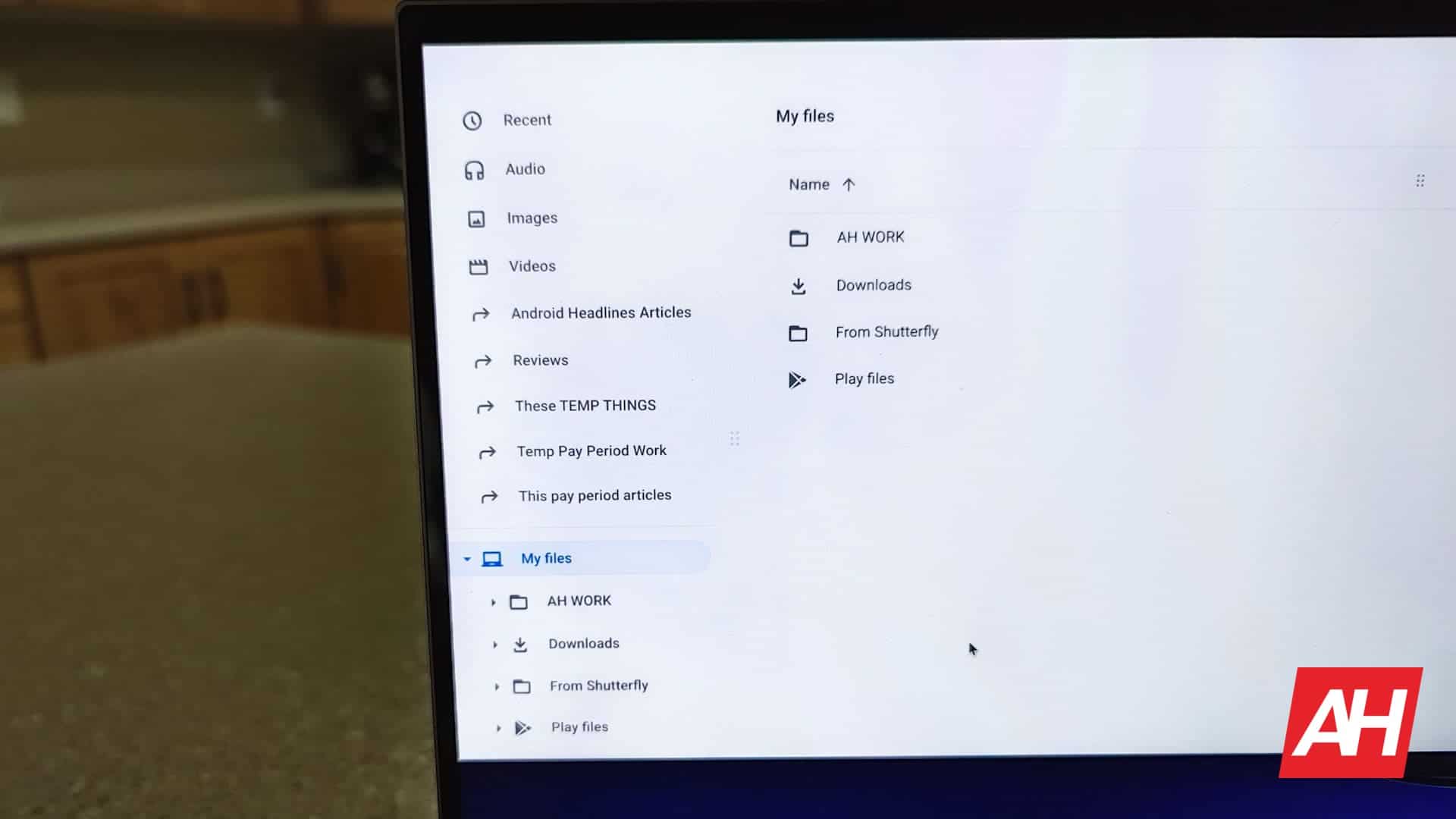
A inclusão do Google Drive como parte integrante do aplicativo Arquivos-e dos diretórios correspondentes-em um Chromebook é uma grande parte do que torna a plataforma tão versátil. Mas isso não significa necessariamente que todo mundo que compra um laptop Chrome OS também vai querer usar o Google Drive. Portanto, aprender como desconectar o Google Drive do seu Chromebook pode ser útil.
Acontece que o Google também entende isso e o torna incrivelmente fácil. Isso se você souber onde procurar nos vários menus do sistema operacional. Felizmente, é exatamente isso que este guia se propõe a fazer. Portanto, seja qual for o motivo que você tenha para desconectar o Drive do Chrome OS, você está no lugar certo.
Por que você faria isso?
Agora, os motivos pelos quais alguém pode querer desconectar o Google Drive de um Chromebook são variadas, desde como alguns simplesmente não confiam tanto no Google até apenas uma preferência pessoal. Talvez você use um serviço de nuvem diferente por qualquer motivo ou esteja configurando o dispositivo para uma criança. E não quer necessariamente que eles tenham acesso a todos os seus arquivos.
Anúncio
Ou, inversamente, talvez ter o Google Drive conectado torne muito tentador simplesmente armazenar todos os arquivos lá. E isso pode levar a custos indesejados associados à compra de mais armazenamento.
Seja qual for o caso, é bastante fácil de fazer, pois os Chromebooks oferecem armazenamento local e em nuvem. E o armazenamento local, nos últimos anos, tornou-se muito mais adequado e tradicional. Permitindo que os arquivos sejam criados diretamente em um diretório no dispositivo, em vez de depender da pasta Downloads. O que vem com advertências próprias se o armazenamento em certos locais começar a ficar muito cheio. Portanto, não há realmente nenhuma razão para não fazer isso, se essa for sua preferência.
Além do mais, o Google Drive ainda está disponível on-line e em um formato de aplicativo, para aqueles que preferirem. Portanto, não é como se livrar-se da conexão resultasse no apagamento de tudo o que estava armazenado lá.
Anúncio
Veja como desconectar e reconectar o Google Drive
Conforme observado acima, desconectar O Google Drive é fácil em um Chromebook. Na verdade, são necessárias apenas algumas etapas e podem ser realizadas diretamente no aplicativo Configurações.
Desconecte o Google Drive de seu Chromebook
Para desconectar o Google Drive de seu Chromebook;
Abra o aplicativo Configurações. Existem várias maneiras de fazer isso. Por exemplo, tocando ou clicando no ícone do círculo concêntrico na prateleira do Chrome OS para abrir o iniciador e pesquisar ou navegar até o aplicativo. Ou simplesmente clicando ou tocando no dock e selecionando o ícone de configurações em forma de engrenagem no pop-up em forma de cartão resultante, conforme mostrado em nossas imagens de exemplo. Na janela do aplicativo Configurações resultante, use a barra lateral esquerda para selecionar a opção “Avançado”, abrindo uma nova gama de opçõesToque ou clique em “Arquivos” Perto do topo do menu resultante, toque ou clique no botão de alternância ao lado da opção “Desconectar conta do Google Drive”, o botão de alternância irá girar blueAbra o aplicativo Arquivos em seu Chromebook. Você verá que os diretórios do Google Drive não estão mais no aplicativo. A mudança será imediata, não exigindo etapas adicionais do usuário. Nenhuma outra funcionalidade do aplicativo Arquivos será alteradaReconecte o Google Drive ao Chromebook
Agora, não está claro exatamente como funciona o uso desse recurso para desconectar o Google Drive de um Chromebook. No mínimo, não está claro se o uso do recurso é ou não apenas uma mudança visual ou muda as coisas nos bastidores. De qualquer forma, pode haver momentos em que o acesso ao serviço de armazenamento em nuvem pela web ou aplicativo não seja suficiente.
Publicidade
Ou, por outro lado, também há a chance de o serviço ter sido removido acidentalmente de seu Chromebook. Felizmente, trazer o diretório de volta para o aplicativo Arquivos também é moleza.
Abra as Configurações, seguindo as etapas acima. Use a barra lateral esquerda para navegar até a seção”Avançado”e, em seguida, para o segmento”Arquivos”de No aplicativo Configurações dentro dos Arquivos, clique ou toque no botão de alternância ao lado da opção “Desconectar conta do Google Drive”. O botão de alternância ficará cinza. Abra o aplicativo Arquivos em seu Chromebook. O Google Drive aparecerá mais uma vez como seu próprio diretório na parte inferior da barra lateral esquerda em Arquivos
Você pode escolher usar uma nuvem diferente ou armazenamento local
Agora, se acontecer de você usar uma opção de armazenamento em nuvem diferente, que pode substituir o Google Drive no aplicativo Arquivos. Especificamente, aparecendo como seu próprio diretório na parte inferior da barra lateral esquerda do aplicativo Arquivos. Aprender como substituir o Google Drive por outro é menos simples em um Chromebook, dependendo do serviço escolhido.
Entre os aplicativos mais fáceis de substituir o Google Drive, esteja você desativando-o no menu Configurações ou não, é Dropbox. E isso porque tudo o que é necessário é instalar o aplicativo Dropbox. Depois de baixado da Google Play Store, e após um curto período de espera-o nosso era de cerca de 20 minutos, o Dropbox aparece no aplicativo Arquivos. E permite um nível semelhante de integração com o Chrome OS como o Google Drive.
Anúncio
Assim, você pode simplesmente interagir com os arquivos no diretório e todas as alterações serão sincronizadas automaticamente na nuvem.
O OneDrive da Microsoft e o Box.com interagirão com o aplicativo Arquivos de maneira semelhante. Outros aplicativos podem ou não funcionar também. Ou, dependendo do aplicativo, eles só podem ser acessados por meio de seus respectivos aplicativos. Mas, é claro, qualquer serviço com interface web pode ser acessado no Chrome, de qualquer maneira. Portanto, deve ser bastante fácil substituir o Google Drive como o serviço de nuvem principal.
Por outro lado, os usuários também podem utilizar uma opção de armazenamento externo plug-and-play. Seja com um cartão microSD, unidade flash ou disco rígido externo. E, claro, o compartilhamento de arquivos SMB pode ser configurado abrindo o aplicativo Arquivos, tocando ou clicando no menu de três pontos no lado superior direito da IU e, em seguida, selecionando”Serviços”.
Anúncio